Web邮件的设置
设置 Web 邮件以在单击正文或回复中包含的电子邮件地址的链接时显示。
您设置的 Web 邮件将显示在页面的"常规设置"页面上的"邮件地址所链接应用程序"的下拉列表中。
详情请参考个人设置的初始值。
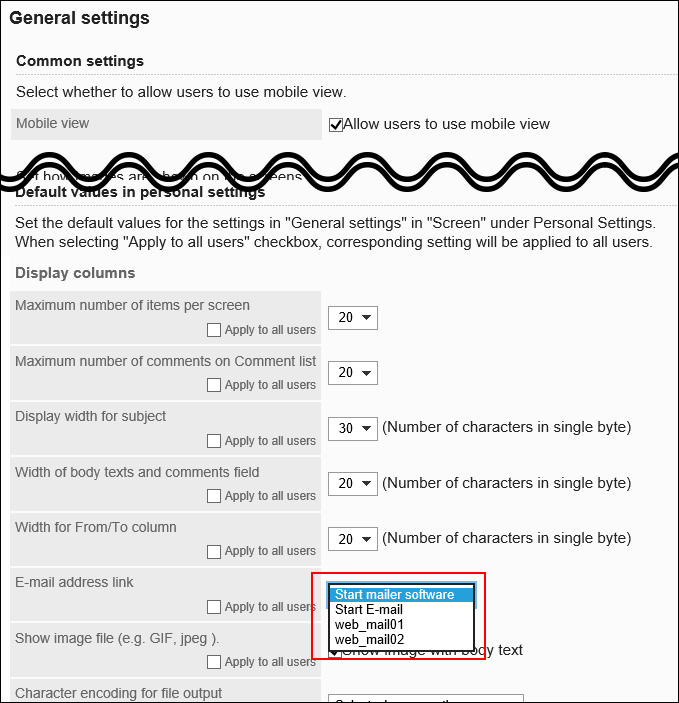
添加Web邮件
添加页面上显示的邮件地址链接到的 Web 邮件。
-
点击页眉处齿轮状的管理员菜单图标。
齿轮状图标仅显示于拥有管理权限的用户的页面。 -
点击[Garoon 系统管理]。
-
选择“基本系统的管理”标签。
-
点击[页面]。
-
单击[Web邮件]。
-
在“Web邮件”页面上,单击[添加Web邮件]。
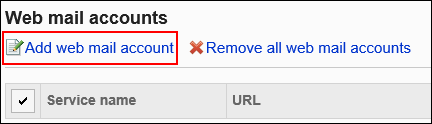
-
在"Web邮件的添加"页面上的"Web 邮件名称"项目中输入 Web 邮件名称和 URL。
- Web 邮件名称:
请务必设置 Web 邮件名称。 - URL:
请务必设置 URL。
要设置要链接的邮件地址,必须在 URL 中指定参数 (%email%)。
请与各 Web 邮件的提供商联系以获取要设置的 URL。
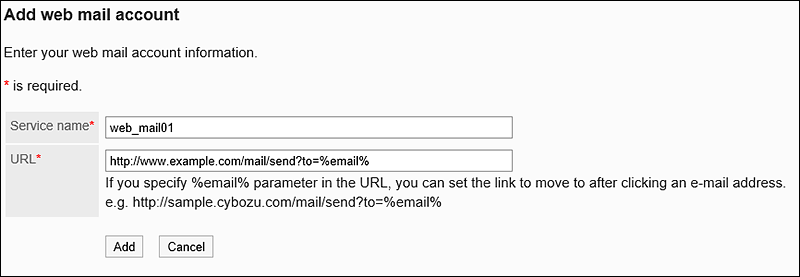
- Web 邮件名称:
-
确认设置内容,点击[添加]。
更改Web邮件
更改 Web 邮件的显示名称和 URL。
-
点击页眉处齿轮状的管理员菜单图标。
齿轮状图标仅显示于拥有管理权限的用户的页面。 -
点击[Garoon 系统管理]。
-
选择“基本系统的管理”标签。
-
点击[页面]。
-
单击[Web邮件]。
-
在"Web 邮件"页面上,选择要更改的 Web 邮件的 Web 邮件名称。
-
在“Web邮件的详情”页面上,单击[更改]。
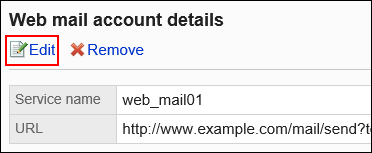
-
在"Web邮件的更改"页面上,根据需要更改 Web 邮件名称和 URL。
-
确认设置内容,点击[更改]。
删除Web邮件
删除已设置的 Web 邮件。
逐个删除Web邮件
逐个删除已设置的Web邮件。
-
点击页眉处齿轮状的管理员菜单图标。
齿轮状图标仅显示于拥有管理权限的用户的页面。 -
点击[Garoon 系统管理]。
-
选择“基本系统的管理”标签。
-
点击[页面]。
-
单击[Web邮件]。
-
在"Web 邮件"页面上,选择要删除的 Web 邮件的 Web 邮件名称。
-
在“Web邮件的详情”页面上,单击[删除]。
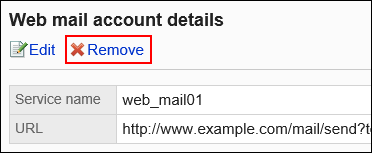
-
在“Web邮件的删除”页面上,单击[是]。
批量删除多个Web邮件
选择多个 Web 邮件,然后一起删除它们。
-
点击页眉处齿轮状的管理员菜单图标。
齿轮状图标仅显示于拥有管理权限的用户的页面。 -
点击[Garoon 系统管理]。
-
选择“基本系统的管理”标签。
-
点击[页面]。
-
单击[Web邮件]。
-
在“Web 邮件”页面上,选中要删除的 Web 邮件的复选框,然后单击[删除]。
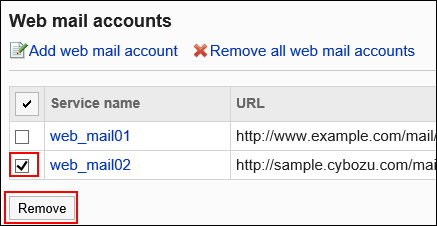
-
在“Web邮件的批量删除”页面上,单击[是]。
删除全部Web邮件
删除已设置的所有 Web 邮件。
-
点击页眉处齿轮状的管理员菜单图标。
齿轮状图标仅显示于拥有管理权限的用户的页面。 -
点击[Garoon 系统管理]。
-
选择“基本系统的管理”标签。
-
点击[页面]。
-
单击[Web邮件]。
-
在“Web邮件”页面上,单击[删除全部Web邮件]。
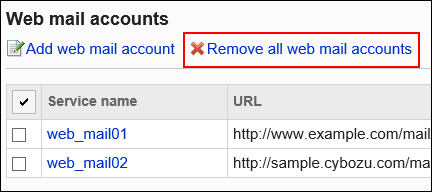
-
在“全部Web邮件的删除”页面上,单击[是]。